Kuidas teha Snapchati geosildi
Uskuge või mitte, saate tegelikult õppida, kuidas Snapchati geosildi teha ja see kinnitamiseks esitada. Näitame teile, kuidas.
Mis on Snapchati geosilt?
Iga kord, kui jäädvustate foto või filmite lühikese video Snapchat, saate eelvaatel paremale pühkida rakendada teatud filtriefekte sellele – millest üks on geosilt filter, mis muutub olenevalt teie asukohast.
Snapchati geosildid (või geofiltrid) on lõbusad pildid ja tekstiülekatted, mis ilmuvad teie fotode või videote osa peale, nagu kleebis. Kõigil asukohtadel neid siiski pole, nii et kui leiate koha, mis võiks seda kasutada, saate selle ise teha.
Kuidas lubada Snapchati geosildid
Kui te ei näe fotode või videote juures ühtegi geosildifiltrit, kui libistate neist paremale, on võimalik, et te pole sisse lülitanud geograafilise asukoha määramise funktsiooni, mida Snapchat vajab teie asukohale juurdepääsuks. Snapchati rakenduse kaameravaaturis puudutage ikooni kummituse ikoon ülaosas ja seejärel puudutage nuppu hammasratta ikoon paremas ülanurgas, et pääseda juurde oma seadetele. Seejärel puudutage nuppu
Kuidas luua Snapchati geosildi
Snapchati geosildi jaoks pildi loomine on ilmselt kõige raskem osa, peamiselt seetõttu, et teil peavad olema mõned graafilise disaini põhioskused ja kujundusprogramm, mis aitab teil seda teha. Parimate tulemuste saavutamiseks peaksite kasutama professionaalset disainiprogrammi nagu Adobe Illustrator või Photoshop geosildi loomiseks.
-
Looge oma geofilter fototöötlusprogrammi või Snapchati tööriistade abil. Vaadake allpool Snapchati esitamisjuhiseid.
Vajad abi pildi loomisel? Vaadake Lifewire'i Photoshop juhendid.
-
Minema https://www.snapchat.com/create ja valige, millist tüüpi geofiltrit soovite esitada. Näiteks avalikku kohta millegi loomiseks vali Kogukonna filtrid > Geofilter.
Kogukonna filtrite esitamine on tasuta, kuid teised maksavad teile raha.
Laadige üles oma kohandatud filter. See näide kasutab lihtsat teksti "Las Vegas Bound!"
-
Valige Jätka.

-
Valige oma filtri asukoht. Joonistage piirkonna ümber kaardile kast. Teate, et tegite seda õigesti, kui see on rohelisega täidetud. Valige koht, kuhu inimesed tõenäoliselt kogunevad ja pilte teevad. Veenduge, et teie tara kataks ainult vastavat ala.

-
Valige Jätka.
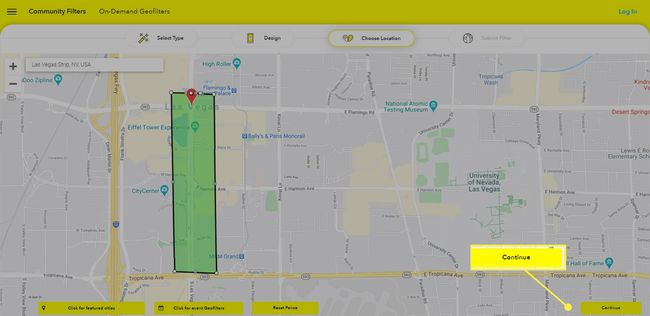
Vaadake oma esildis üle. Peate sisestama e-posti aadressi, oma nime ja geosildi kirjelduse. Kui teie pildiga on probleeme, näete paremal pool punast teksti, mis selgitab, mis vajab parandamist. Tehke vajalikud muudatused.
-
Kui olete valmis, valige Esita. Pärast geosildi kujutise edukat saatmist saadetakse teile kinnitusmeil, milles öeldakse, et see vaadatakse üle selle kättesaamise järjekorras. Kui Snapchat selle heaks kiidab, saate märguande.
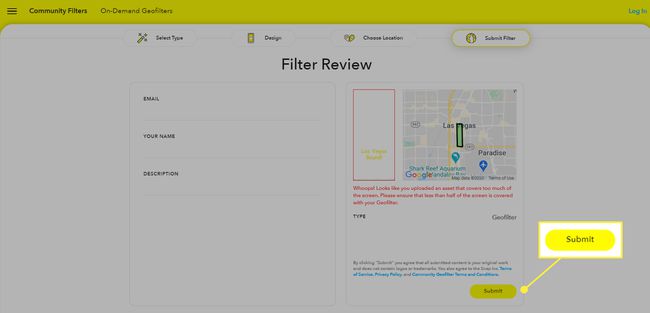
Kohandatud Snapchati geosildi juhised
Geofiltri esitamiseks Snapchati peate järgima mõningaid reegleid. Sinu pilt:
- Peab olema 100% originaal. (Te ei saa kasutada lõikepilte, isegi kui see on tasuta.)
- Peab olema 1080 pikslit lai ja 2340 pikslit pikk.
- Peab olema a PNG-pilt kui läbipaistvus on lubatud.
- Peab olema väiksem kui 300 kB.
- Ei tohi olla logosid ega kaubamärke.
- Ei saa katta liiga suurt osa ekraanist.
- Ei saa olla hashtage.
Neid reegleid on piisavalt lihtne järgida, kui teil on Illustrator või Photoshop ja teate, kuidas neid kasutada. Kuid teised programmid võivad pildi alla laadida suuremas mahus ja ilma läbipaistvuseta. Peate parandama kõik vead, enne kui Snapchat teie kohandatud sildi aktsepteerib.
